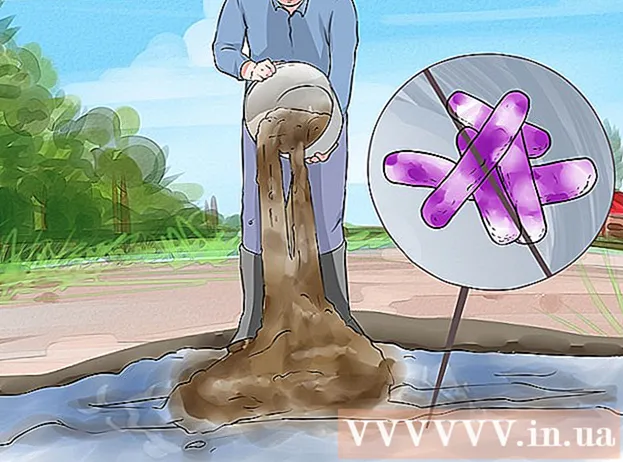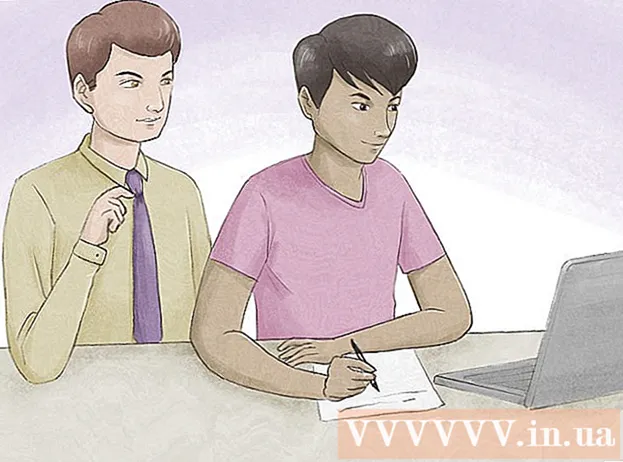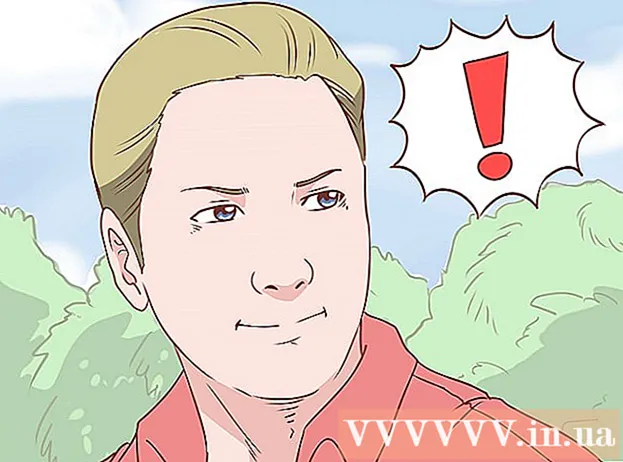Аутор:
Peter Berry
Датум Стварања:
16 Јули 2021
Ажурирати Датум:
23 Јуни 2024
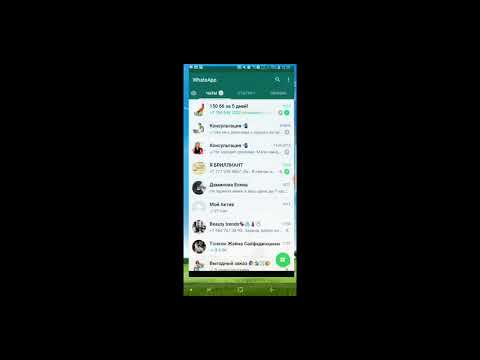
Садржај
Као и већина апликација за размену тренутних порука, ВхатсАпп вам омогућава да истовремено креирате групе за размену порука са више људи. Можете да направите групу на ВхатсАпп-у тако што ћете отворити мени Цхатс и одабрати „Нев Гроуп“. Одавде можете додати до 256 људи, све док су у вашем именику!
Кораци
Метод 1 од 3: Направите групу (иПхоне)
Кликните да бисте отворили апликацију ВхатсАпп. Ако на телефону немате ову апликацију, ВхатсАпп за иПхоне можете бесплатно преузети из Апп Сторе-а.
- Ако не можете да пронађете ВхатсАпп на свом иПхоне-у, можете превући прстом од центра екрана надоле и откуцати „ВхатсАпп“ у траку за претрагу која се појави. Икона ВхатсАпп биће приказана на врху овог менија.

Притисните опцију „Ћаскања“ да бисте отворили историју ћаскања. Ова опција се налази на траци са алаткама на дну екрана.- У случају да сте преусмерени на најближи разговор, мораћете да додирнете опцију „Ћаскања“ која се налази у горњем левом углу да бисте се вратили у мени Ћаскања.

Кликните на „Нова група“ у горњем десном углу менија Ћаскања.- Да бисте креирали групу, потребно је да имате најмање једно ћаскање у менију Ћаскања: ако сте управо инсталирали ВхатсАпп, некоме можете послати само једну реч да активира опцију „Нова група“.

Додирните име контакта да бисте додали презиме у своју групу. Можете додати до 256 људи у групу и имена и иконе људи које сте управо додали биће приказани у врху екрана.- Такође можете да пронађете одређене контакте на траци за претрагу на врху екрана ВхатсАпп.
- Не можете да додајете људе изван контаката.
Кликните на „Даље“ у горњем десном углу екрана. Апликација ће вас преусмерити на страницу за креирање „Нова група“. Одавде можете:
- Додајте „Предмет групе“ да бисте именовали групу (до 25 знакова).
- Додајте слику кликом на икону камере лево од поља Гроуп Субјецт.
- Уклоните учеснике пре службеног стварања групе.
Кликните на „Направи“ у горњем десном углу екрана. У овом тренутку сте званично створили групу у ВхатсАпп-у! реклама
2. метод од 3: Направите групу (Андроид)
Кликните да бисте отворили апликацију ВхатсАпп. Ако ваш уређај већ нема ВхатсАпп, можете бесплатно да преузмете верзију Андроид-а из Гоогле Плаи продавнице.
- Ако не можете да пронађете ВхатсАпп на телефону, можете да покушате да претражите помоћу функције „У апликацијама“ - функције претраживања у апликацијама за телефон, од Гоогле-а.
Кликните картицу „Цхатс“ у дну екрана, на траци са алаткама ВхатсАпп.
- У случају да сте преусмерени на најближе ћаскање, мораћете да кликнете на опцију „Ћаскања“ у горњем левом углу да бисте видели мени Ћаскања.
Притисните дугме менија на Андроиду. На страници Цхатс отвориће се мени.
Кликните на опцију „Нова група“ на врху менија. У овом тренутку од вас ће се тражити да изаберете чланове за своју групу.
Додирните имена контакта да бисте их додали у групу. Такође можете да потражите одређени контакт у траци за претрагу на врху екрана.
- Не можете да додајете људе изван контаката.
- Када будете спремни да наставите, притисните дугме „ОК“ у горњем десном углу екрана.
Додајте име групе у поље на врху екрана.
Додајте слику свом тиму. То можете учинити кликом на празно поље поред назива групе и одабиром слике из галерије.
- Ако желите, можете и да се сликате директно у ВхатсАпп-у.
Кликните на потврдни знак (✓) у горњем десном углу екрана када завршите. Дакле, имате групу на ВхатсАпп-у! реклама
3. метод од 3: Пошаљите поруку свом тиму
Кликните на опцију „Цхатс“. Бићете преусмерени у мени Ћаскање и видећете име своје групе.
Кликните на име да бисте отворили прозор групног ћаскања.
Додирните поље на дну екрана. Овде уносите своју поруку.
Унесите, креирајте поруке. Једном створену поруку можете послати кликом на дугме са стрелицом које се налази поред поља за ћаскање.
Кликните на икону камере да бисте додали слику. Можете додати слике из галерије или их снимити директно у апликацији ВхатсАпп.
- Кликните на опцију „Пошаљи“ у горњем десном углу екрана да бисте послали своју слику.
Наставите да користите групно ћаскање. Можете да користите функцију групног ћаскања ВхатсАпп-а да бисте бесплатно пратили своје омиљене контакте! реклама
Савет
- Коришћење функције групе у ВхатсАпп-у је одличан начин за организовање међународних скупова, упознавање пријатеља и још много тога.
- Након слања поруке појављује се низ ознака: једна ознака значи да је порука послата, две ознаке означавају да је прималац примио поруку и када су обе зелене онда то значи да је ваша порука прочитана.
Упозорење
- Ако планирате да урадите нешто осетљиво, будите опрезни при додавању људи у групу.